win10 trustedinstaller权限获取步骤
更新时间:2024-06-28 14:53:38作者:jiang
Win10系统中,TrustedInstaller是一个拥有最高权限的系统账户,它拥有系统文件和注册表的所有权,如果用户想要对系统文件进行修改或删除,就需要获取TrustedInstaller的权限。下面我们来详细介绍Win10系统中获取TrustedInstaller权限的步骤。
步骤如下:
1.打开c盘
点击,进入我的电脑,点击并进入C盘。
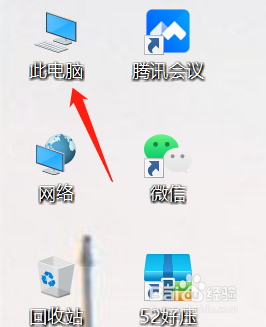
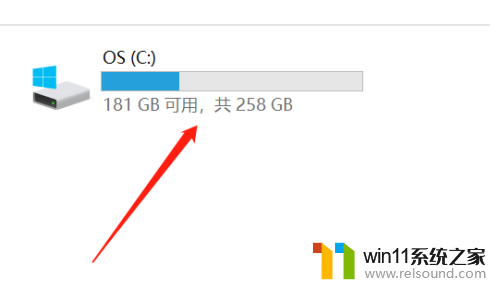
2.进入文件
依次打开,进入Windows。servicing文件夹。
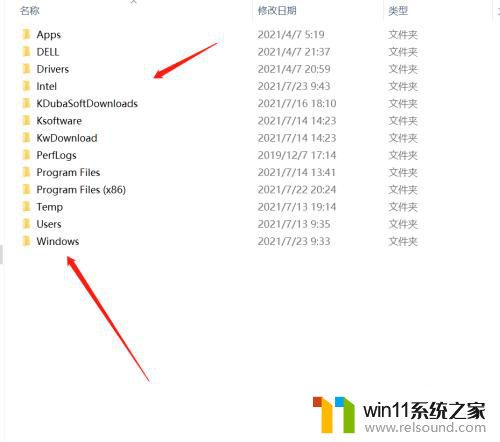
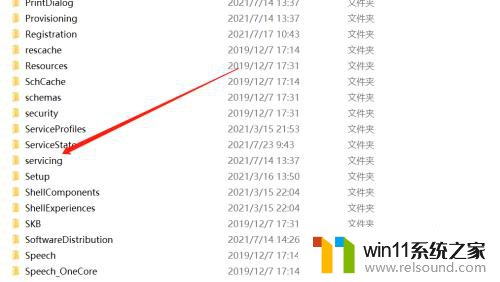
3.点击属性
找到trustedinstaller,鼠标右键点击。打开属性。
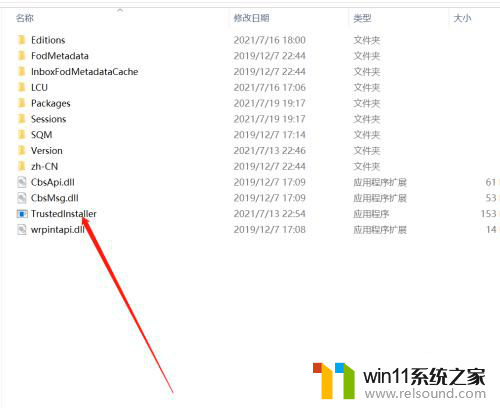
4.点击编辑
点击安全,在组或用户名的下方选择trustedinstaller。进行编辑点击确定即可。
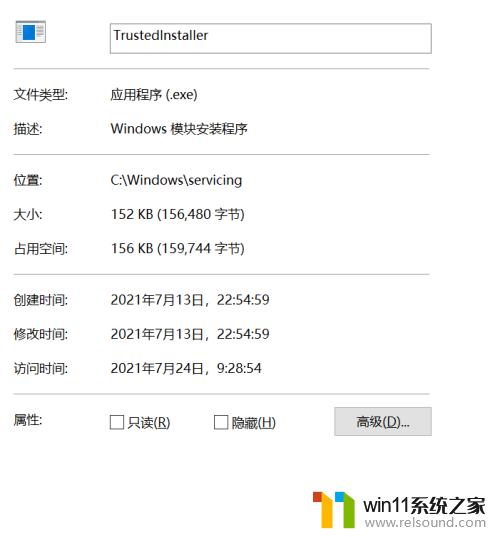
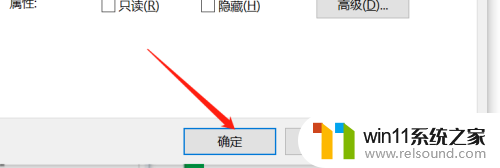
以上是获取Win10 TrustedInstaller权限的步骤的全部内容,如果还有不清楚的用户,可以按照小编的方法操作,希望能够帮助到大家。








